Sådan sættes du på Facebooks datasparer Tool

Hvis du bruger meget tid på Facebook, kan du brænde via dine mobildata ganske hurtigt bare ved at rulle forbi billeder og automatisk afspille videoer. For at begrænse skaden skal du aktivere Facebooks Data Saver-værktøj.
RELATED: Sådan stopper du Facebook-videoer fra automatisk afspilning
Facebooks Datasparer fylder dit feed med mindre komprimerede versioner af billeder, mens du ruller, så hver nye post bruger ikke så meget data. Data Saver forhindrer også videoer fra autoplaying-som du kan slukke separat, hvis du foretrækker det. Du kan også indstille Datasparer til at tænde kun, når du ikke bruger Wi-Fi. På den måde kan du i det mindste selv sikre, at Facebook kun afspiller dem, når du har dataene til rådighed. Selvom du kan lide at spare på data, skal du i stedet for at spare på Facebook.
For at tænde Facebooks databeskytter, skal du åbne appen og trykke på fanen "Mere" i øverste højre hjørne.
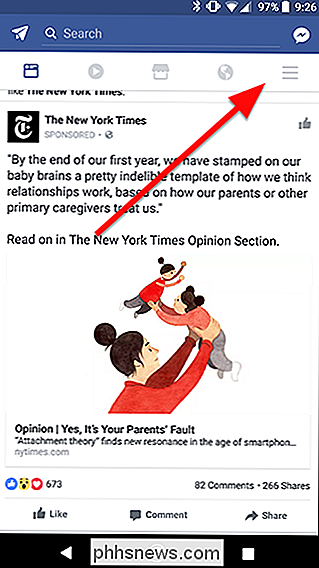
Rul ned på listen, og find det gule "Data Saver" -ikon under "Hjælp og indstillinger."
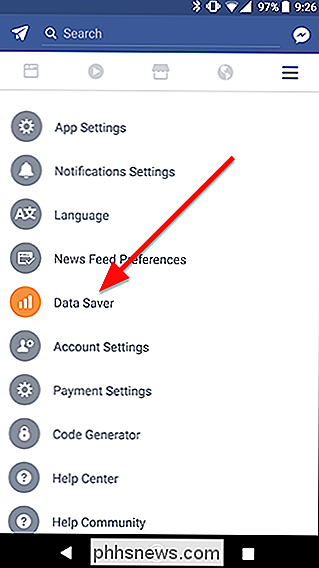
I første omgang ser du kun ét skifte på denne side. Tryk på den for at aktivere Data Saver.
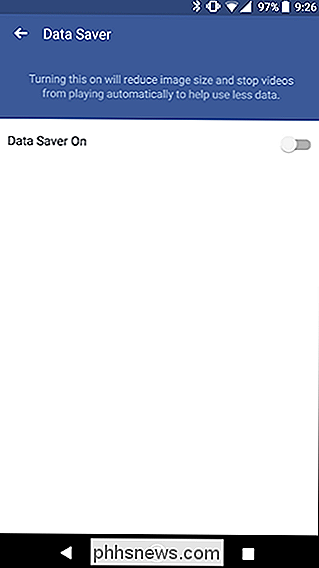
Når du har aktiveret Data Saver, vises et andet skifte med navnet "Sluk altid Datasparer på Wi-Fi", og den er som standard aktiveret. Når denne funktion er slået fra, slår Data Saver fra, når du opretter forbindelse til et Wi-Fi-netværk. Hvis du vil beholde gemme data, mens du er på Wi-Fi (dvs. brug Data Saver hele tiden), skal du slukke for denne valgmulighed.
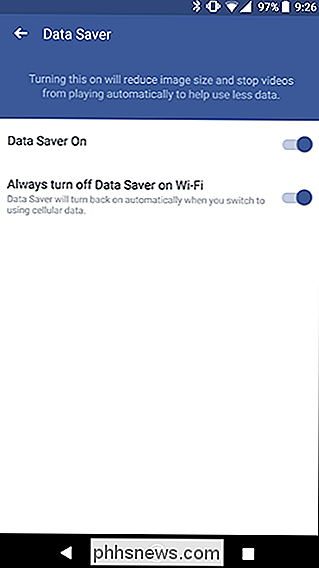
Det er alt, hvad der er til det! Dette er selvfølgelig ikke den eneste måde at gemme data på (og du kan tjekke vores vejledninger om, hvordan du sparer endnu flere data til Android og iOS her), men det vil hjælpe en smule - især hvis du surfer Facebook væk hjemmefra ofte.

Shepherd tricker dig til at læse noget i stedet for at rulle selvom Facebook
Android / iPhone / iPad: De fleste af os ruller ubesværet gennem Facebook eller Twitter, når vi åbner vores telefoner. Hvis du ønsker, at du vil læse lidt i stedet, kan Shepherd muligvis hjælpe. Den enkle webapp giver dig mulighed for at oprette et hjemmemenuikon til din telefon, der ligner det til Twitter eller Facebook.

IOS 11 er tilgængelig til iPhone 7 Plus, iPhone 7, iPhone 6s, iPhone 6s Plus, iPhone 6, iPhone 6 Plus, iPhone SE og iPhone 5s. Den er også tilgængelig til iPad Pro (alle), iPad (5. generation), iPad Air 2, iPad Air, iPad mini 4, iPad mini 3, iPad mini 2 og iPod touch (6. generation). One: Opdater trådløst fra din enhed Først skal du sikre dig, at du har tilstrækkelig strøm til at opdatere.



